خوش آموز درخت تو گر بار دانش بگیرد، به زیر آوری چرخ نیلوفری را
برطرف کردن ارور 0xc0000225
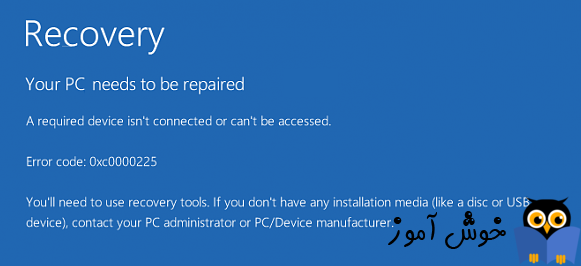
این خطا بدین معنی است که ویندوز قادر به یافتن فایل های مورد نیاز برای بوت کردن ویندوز نیست و این نشان دهنده این است که اطلاعات پیکربندی بوت یا boot configuration data که به اختصار BCD عنوان می شود خراب شده است. همچنین به دلیل خرابی فایل های سیستمی، خرابی هارد دیسک و غیره باشدارور کد این خطا code 0xc0000225 می باشد و فقط یک پیغام An unexpected error has occurred را نشان می دهد و هیچ اطلاعات اضافی دیگری برای مشخص کردن علت علت نشان داده نشده است. گزارش کاربران حاکی از این است که این خطا پس از آپگرید کردن ویندوز و یا بروزرسانی های Component های حیاتی ویندوز رخ داده است. در این پست تصمیم داریم روش های حل این خطا را به همراه شما دوستان بررسی کنیم و امیدواریم در صورتی که با این مشکل مواجه شده ایدف بتوانید با کمک روش های ارائه شده در این پست مشکل را حل کنید.


همینطور سایر مراحل را Next کنید تا وارد مرحله شکل زیر شوید. در این مرحله از پایین سمت چپ، لینک Repair your computer را کلیک کنید.

بدین ترتیب پنجره choose an option ظاهر خواهد شد که در اینجا باید گزینه Troubleshoot را کلیک کنید.

در این مرحله هم گزینه Advanced option را کلیک کنید.

در پنجره Advanced options هم گزینه Automatic Repair را کلیک کنید.

اکنون باید منتظر بمانید تا کار Automatic Repairs ویندوز به اتمام برسد.
پس از اتمام کار سیستم را ریستارت کنید و اگر مشکل برطرف نشده بود، روش زیر را بکار گیرید

با باز شدن Command Prompt دستورات زیر را یک به یک وارد کرده و Enter کنید.

اگر دستورات بالا با ارور مواجه شد، دستورات زیر را یک به یک وارد کنید ضمنا در دستورات زیر من فرض را بر این گذاشته ام که ویندوز در درایور C سیستم شما نصب است.
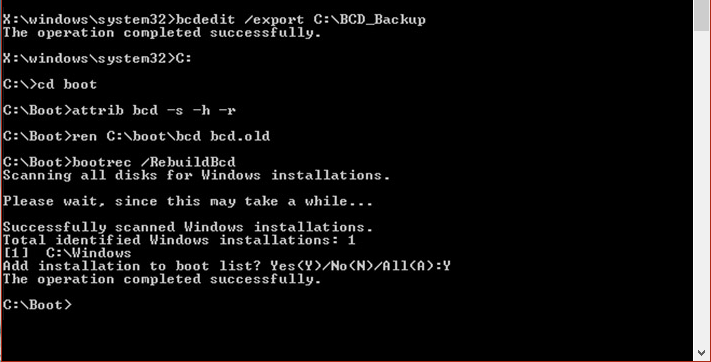
در آخر هم دستور Exit را وارد کنید تا CMD بسته شود و شما به پنجره Choose an options وارد شوید و در این پنجره گزینه Continue را کلیک کنید تا سیستم را ریبوت شده و اگر مشکل رفع نشد راه حل بعدی را دنبال کنید.
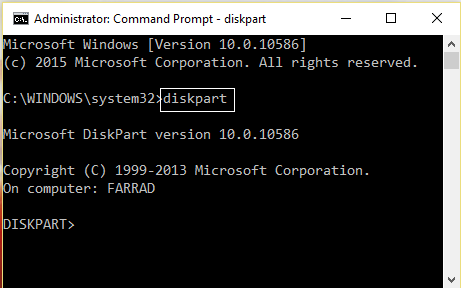
بدین ترتیب شکل Prompt شما تغییر خواهد کرد و حالا هر کدام از دستورات زیر را وارد و Enter کنید.
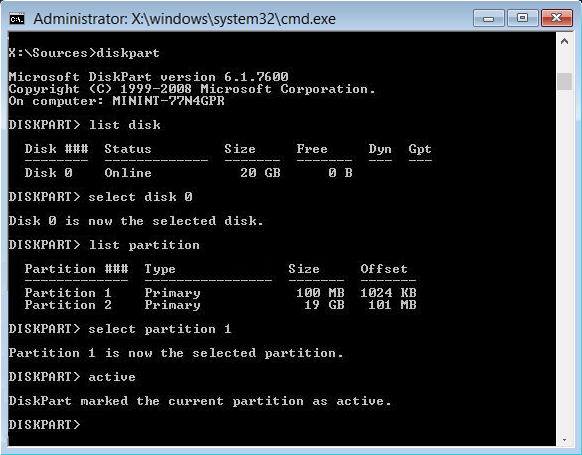
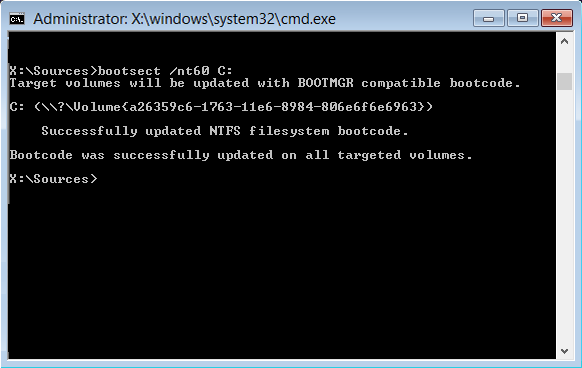
پس از اجرای دستور سیستم را ریستات کنید. اگر مشکل همچنان پابرجا بود روش بعدی را بکار گیرید.

نحوه Repair کردن ويندوز 10
کار نکردن تعمير خودکار ويندوز
اگر با Repair کردن هم مشکل ارور برطرف نشد، ویندوز جدید را نصب کنید.

Method 1: Run Automatic/Startup Repair
لطفا DVD نصب ویندوز را در دستگاه DVD Rom قرار داده و ویندوز را از روی DVD بوت کنید. سپس به مرحله Press any key to boot from CD or DVD وارد می شوید که برای بوت باید یک کلید دلخواه از کیبورد را بفشارید.
همینطور سایر مراحل را Next کنید تا وارد مرحله شکل زیر شوید. در این مرحله از پایین سمت چپ، لینک Repair your computer را کلیک کنید.

بدین ترتیب پنجره choose an option ظاهر خواهد شد که در اینجا باید گزینه Troubleshoot را کلیک کنید.

در این مرحله هم گزینه Advanced option را کلیک کنید.

در پنجره Advanced options هم گزینه Automatic Repair را کلیک کنید.

اکنون باید منتظر بمانید تا کار Automatic Repairs ویندوز به اتمام برسد.
پس از اتمام کار سیستم را ریستارت کنید و اگر مشکل برطرف نشده بود، روش زیر را بکار گیرید
Method 2: Repair your Boot sector or Rebuild BCD
دقیقا مراحل بالا را تا Advanced options طی کنید و اینبار گزینه command prompt را کلیک کنید.
با باز شدن Command Prompt دستورات زیر را یک به یک وارد کرده و Enter کنید.
bootrec.exe /FixMbr
bootrec.exe /FixBoot
bootrec.exe /RebuildBcd

اگر دستورات بالا با ارور مواجه شد، دستورات زیر را یک به یک وارد کنید ضمنا در دستورات زیر من فرض را بر این گذاشته ام که ویندوز در درایور C سیستم شما نصب است.
bcdedit /export C:\BCD_Backup
c:
cd boot
attrib bcd -s -h -r
ren c:\boot\bcd bcd.old
bootrec /RebuildBcd
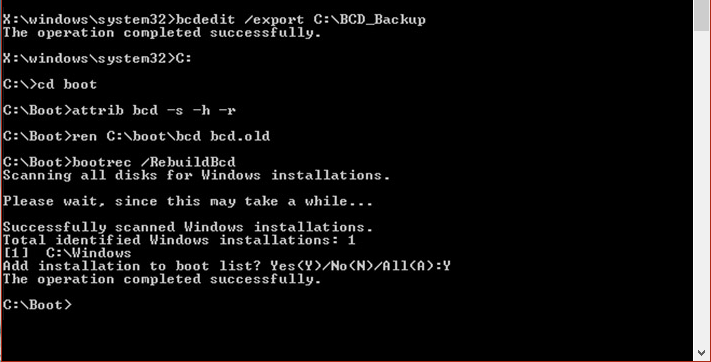
در آخر هم دستور Exit را وارد کنید تا CMD بسته شود و شما به پنجره Choose an options وارد شوید و در این پنجره گزینه Continue را کلیک کنید تا سیستم را ریبوت شده و اگر مشکل رفع نشد راه حل بعدی را دنبال کنید.
Method 3: Mark partition as active using Diskpart
مطابق مراحل بالا، Command Prompt را باز کرده و دستور diskpart را وارد و Enter کنید.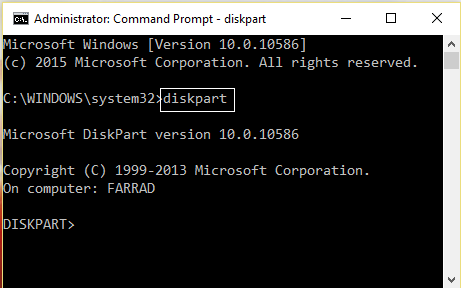
بدین ترتیب شکل Prompt شما تغییر خواهد کرد و حالا هر کدام از دستورات زیر را وارد و Enter کنید.
select disk 1
select partition 1
active
exit
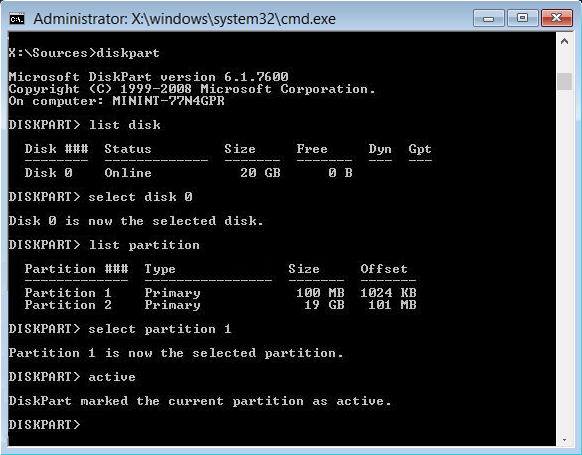
Method 4: Restore the MBR
دوباره Command prompt را باز کرده و دستور زیر را در آن وارد و Enter کنید.bootsect /nt60 C:
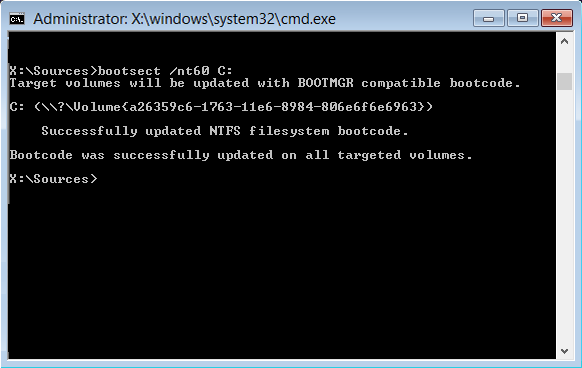
پس از اجرای دستور سیستم را ریستات کنید. اگر مشکل همچنان پابرجا بود روش بعدی را بکار گیرید.
Method 5: Run CHKDSK and SFC
دوباره Command prompt را باز کنید و دستورات زیر را یک به یک وارد و enter کنید و منتظر بمانید تا اجرای انها تکمیل شود.chkdsk c: /r

Method 6: Repair install Windows
نحوه Repair کردن ويندوز 10
کار نکردن تعمير خودکار ويندوز
اگر با Repair کردن هم مشکل ارور برطرف نشد، ویندوز جدید را نصب کنید.





نمایش دیدگاه ها (4 دیدگاه)
دیدگاه خود را ثبت کنید: